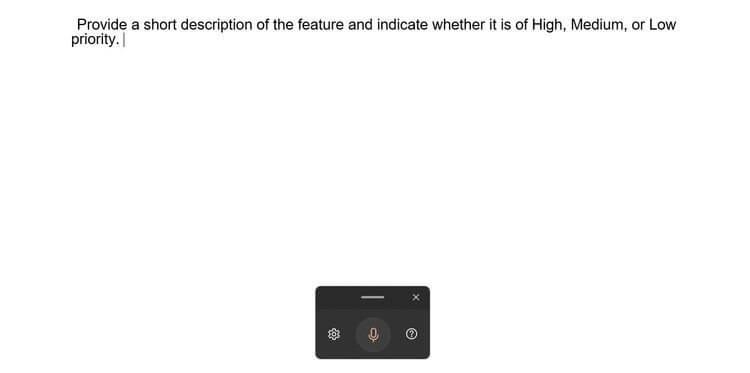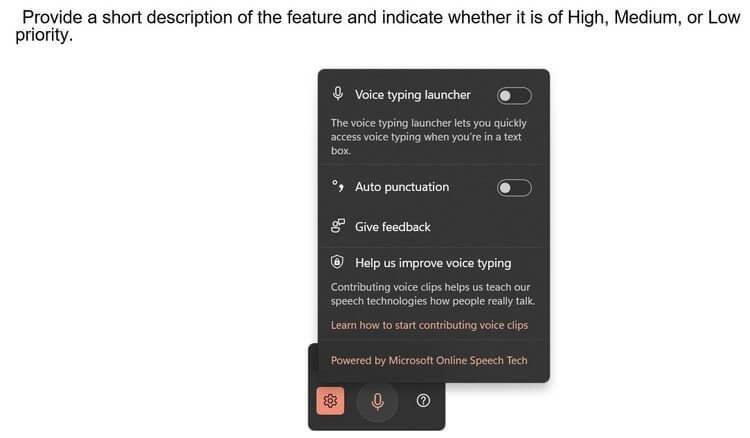Röstinmatning i Windows 11 hjälper dig att avsevärt förbättra arbetseffektiviteten. Så här skriver du in text med röst i Windows 11 .

Redigera text enklare med rösten på Win 11
Windows 11 innehåller många verktyg som gör ditt liv enklare och enklare. En av dem är rösttextinmatning. Detta verktyg kan skriva ner allt du säger utan att behöva installera några tredjepartsprogram.
Vad är rösttextinmatning på Windows 11?

Windows 11 stöder röstinmatning
Rösttextinmatning är en kraftfull, intelligent röstigenkänningsmotor från Microsoft. Det kan konvertera röst till text på alla Windows-program. Win 11 erbjuder molnbaserad röstigenkänningsteknik utöver befintliga standardfunktioner.
Om du någonsin har använt dikteringsverktyget i Windows 10 kommer du att älska Windows 11:s röstinmatning. Det är mer exakt, använder skiljetecken mer tillförlitligt och har hundratals alternativ för versaler. , skrivet med små bokstäver är det korrekta sättet.
För närvarande stöder Windows röstinmatning på engelska, kinesiska, tjeckiska, danska, spanska, finska, hindi, japanska, koreanska... Du kan se fullständig information om språkstöd på https://support.microsoft.com/en-us/ windows/use-voice-typing-to-talk-instead-of-type-on-your-pc-fec94565-c4bd-329d-e59a-af033fa5689f#WindowsVersion= Windows_11
Så här aktiverar du rösttextinmatning i Windows 11
Först måste du klicka på ett textinmatningsfält, som kan vara en textruta i din webbläsare, ett redigeringsprogram eller en meddelandeapp.
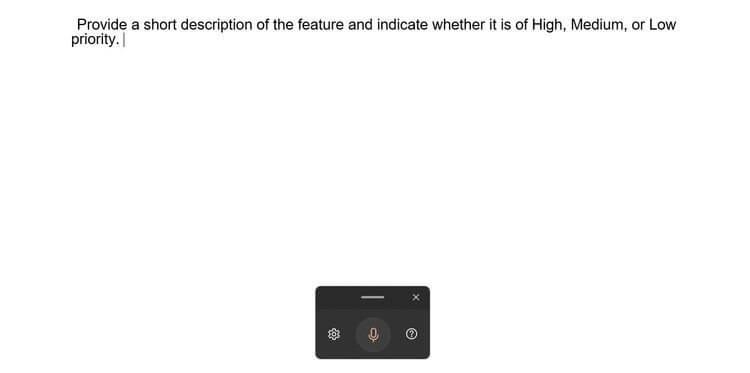
Röstinmatning på Windows 11 är extremt enkel
När du ser markören blinka i textfältet, tryck på Win + H , ett rektangulärt verktygsfönster för röstinmatning kommer att visas. Om du ser ett fel, se till att din internetanslutning är stabil och att du har placerat markören korrekt i textfältet.
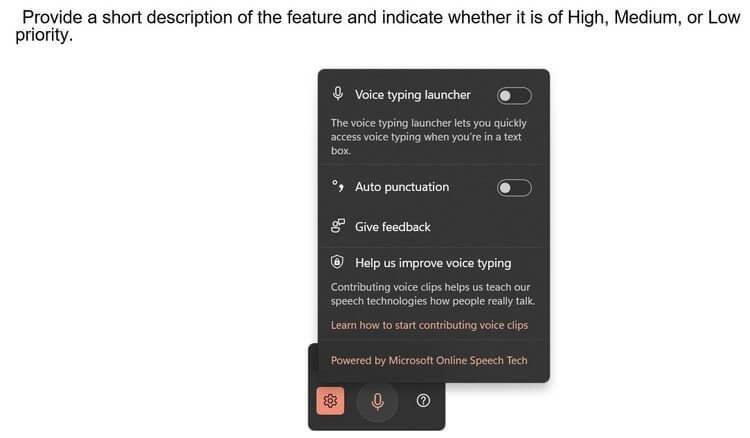
Alternativ för röstinmatning i Windows 11
Klicka sedan på kuggikonen och aktivera automatisk interpunktion . Du kommer också att se alternativet att aktivera startprogrammet för röstinmatning för att snabbt aktivera röstinmatning om du är i en textruta.
När du är redo att tala och skriva in text klickar du på mikrofonikonen eller trycker på Win + H . Windows kommer automatiskt att känna igen rösten, konvertera den till text och punktera efter behov.
Du kan sluta skriva in text med röst i Windows 11 via kommandot "Stoppa diktering", "Pausa röstinmatning." Eller tryck på mikrofonikonen eller Win + H.
Ovan är hur man skriver text med röst i Windows 11 . Hoppas artikeln är användbar för dig.